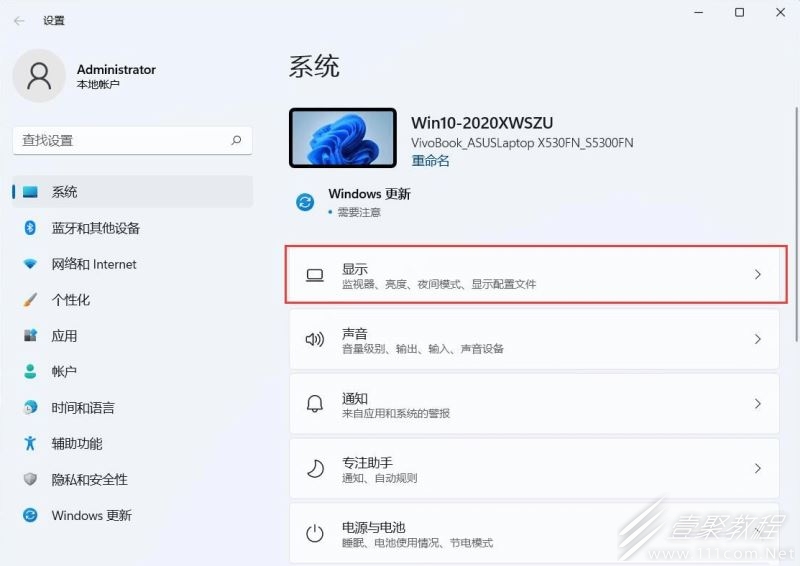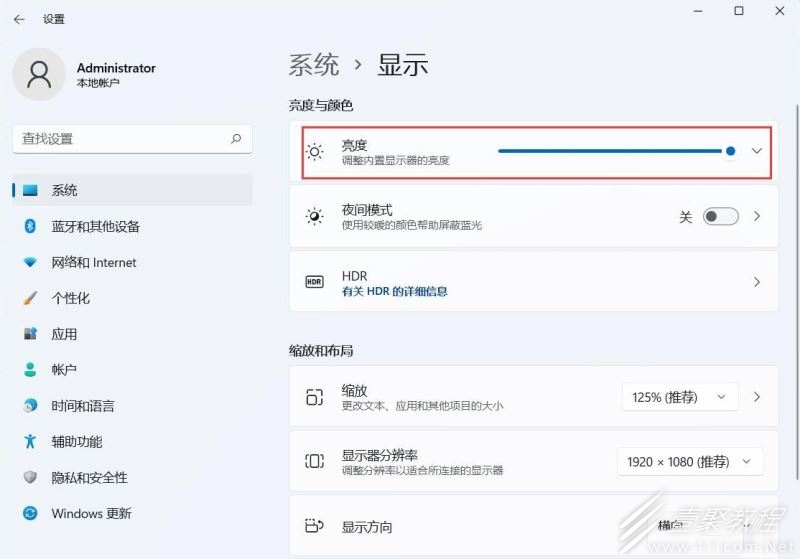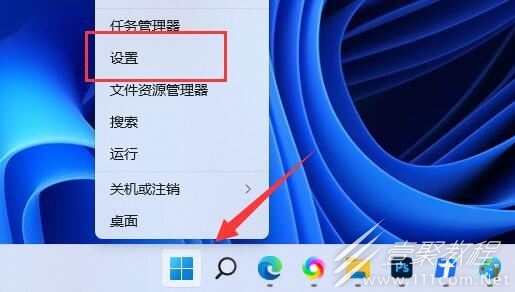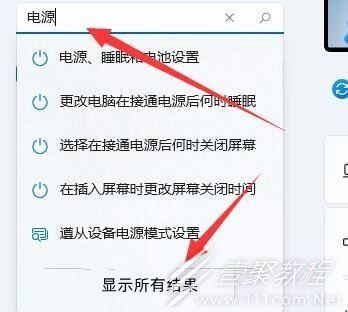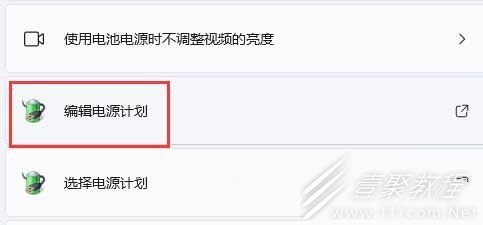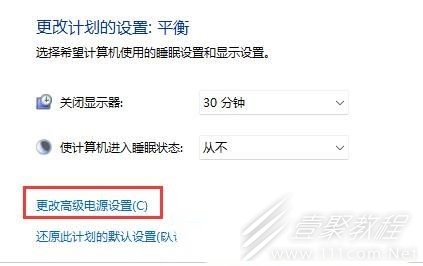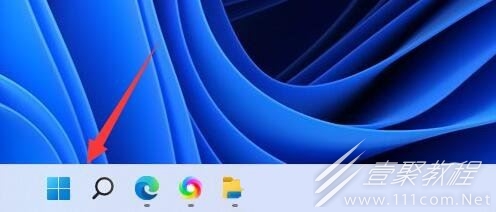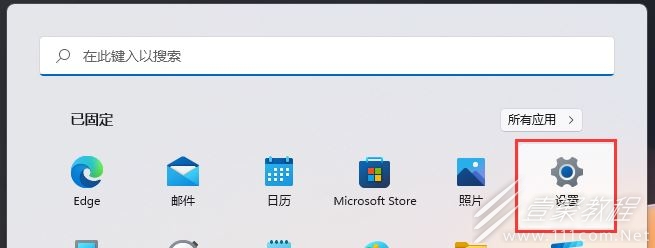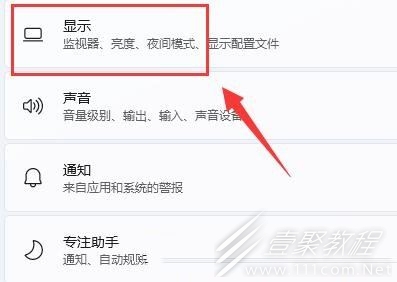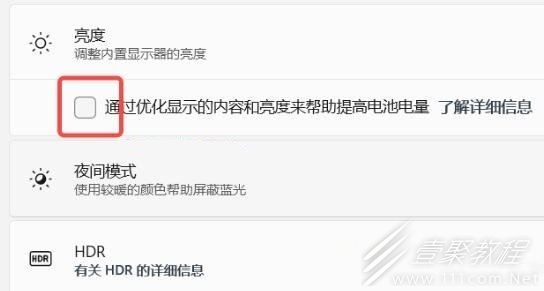最新下载
热门教程
- 1
- 2
- 3
- 4
- 5
- 6
- 7
- 8
- 9
- 10
Win11屏幕亮度如何调整 Win11屏幕亮度调整方法
时间:2022-08-08 编辑:袖梨 来源:一聚教程网
Win11屏幕亮度如何调整?有不少小伙伴们觉得目前的电脑屏幕亮度使用起来不适,那么具体该怎么设置自己想要的呢?下面小编给大家分享一下Win11屏幕亮度调整方法,一起来看看吧!
Win11屏幕亮度调整方法
方法一:
1、点击任务栏右下角的【电源图标】,再找到【亮度条】进行调节就可以。
方法二:
1、首先,按键盘上的【 Win + i 】组合键,打开Windows 设置,左侧边栏选择的是【系统】,右侧找到并点击【显示(监视器、亮度、夜间模式、显示配置文件)】;
2、当前路径为:系统>显示,亮度与颜色下,就可以【调整内置显示器的亮度】了。
方法三:
1、按【 Win + X 】组合键,或右键点击任务栏上的【开始图标】,在打开的选项中,选择【设置】;
2、设置窗口,在左上角【搜索电源】,然后选择【显示所有结果】;
3、右侧显示搜索结果下,找到并点击【编辑电源计划】;
4、点击【更改高级电源设置】;
5、显示选项下,可以将启用自适应亮度选项【开启或关闭】。
方法四:
1、按【Win】键,或点击任务栏底部的【开始图标】;
2、在打开的菜单中,找到并点击【设置】;
3、系统设置窗口,进入右边的【显示(监视器、亮度、夜间模式、显示配置文件)】设置;
4、【勾选】通过优化显示的内容和亮度来帮助提高电池电量选项,即可开启自动亮度调节。
相关文章
- win11内核隔离和内存完整性介绍 10-31
- Win11隐藏任务栏教程 10-10
- win11右键直接打开所有选项教程 10-10
- win11重启net服务 10-10
- Win11不能共享打印机教程 10-10
- PC电脑连接WiFi显示无internet怎么办 09-09